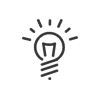Client(s)
Mit der Erfassung der Tätigkeiten kann man die Summen aller Mitarbeiter automatisch auf die entsprechenden Tätigkeitskonten pro Client verteilen und in diesem Zusammenhang analysieren. Dieser Verwaltungsmodus stellt die Beziehung zwischen den verschiedenen Mitarbeitern, Abteilungen, Abwesenheitsgründen und Arbeitszeitspannen mit den entsprechenden Kostenstellen her. So können die Summen für die Kunden automatisch oder manuell berechnet werden.
Im Modul Zeit und Tätigkeiten können Sie problemlos einen neuen Client erstellen und ihn Profilen zuweisen, die berechtigt sind, diesen zu verwenden. Auf diese Weise kann über Verwalter - Zeit und Tätigkeiten ein neuer Client verwaltet werden, ohne dass Zugriffsrechte auf das Modul Benutzerrechte notwendig sind.
Einen Client hinzufügen
1.Im Menü Zeit und Tätigkeiten > Einstellen > Tätigkeiten > Client(n) klicken Sie auf ![]() oder mit der rechten Maustaste in der Kostenstellenliste auf Hinzufügen.
oder mit der rechten Maustaste in der Kostenstellenliste auf Hinzufügen.
2.Für diesen Client eine Bezeichnung, eine Abkürzung und eventuell eine Beschreibung eingeben.
3.Geben Sie einen analytischen Abschnittscode für diesen Client ein.
4.Die Daten auswählen, zu denen die Kostenstelle für die Mitarbeiter auf den Terminals verwendbar sind (fakultativ). Diese Funktion ermöglicht es, Kostenstellen, die nicht mehr relevant sind, nicht mehr anzuzeigen.
5.Verknüpfen Sie diesen Client mit den Elementen, für die er als Master vorgegeben ist, durch einen Klick auf ![]() rechts im Feld.
rechts im Feld.
6.Gegebenenfalls den Stundensatz des Clients sowie das Anwendungsdatum hinzufügen (zuvor in Einstellungen > Personalisierung > Tätigkeiten > Berechnungsmodus der Kosten eingegeben).
a.Zu diesem Zweck auf den Button ![]() klicken.
klicken.
b.Auf ![]() klicken, um einen neuen Satz hinzuzufügen oder auf
klicken, um einen neuen Satz hinzuzufügen oder auf ![]() , um den aktuellen Satz zu ändern (überschreiben).
, um den aktuellen Satz zu ändern (überschreiben).
c.Wählen Sie das neue Datum sowie den Stundensatz aus.
d.Bestätigen Sie die Eingabe. Mit diesem Vorgehen ist es möglich, für jede Entität über eine Chronologie sämtlicher Wechsel der Stundensätze zu verfügen. Der Wert des automatisch auf dem Bildschirm angezeigten Stundensatzes entspricht Ihrer vorhergehenden Einstellung.
7.Das Rechteprofil auswählen, das zur Benutzung berechtigt.
•Das Profil Mitarbeiter- Intranet: Virtuelles Terminal entspricht den Profilen, die zu Tätigkeitsbuchungen im Experten-Modus-Modus berechtigt sind.
•Das Profil Mitarbeiter - Benutzerbereich: Tätigkeitsangabe entspricht den Profilen, die zu Tätigkeitsangaben berechtigt sind.
•Das Profil Mitarbeiter - Mobiler Bereich entspricht den Profilen, die berechtigt sind, die Clients per Smartphone zu buchen.
•Das Profil Mitarbeiter - Terminal entspricht den Profilen, die berechtigt sind, die Clients auf den Terminals zu buchen.
•Das Profil Manager - Benutzerbereich entspricht den Profilen, die zu Clientzuweisungen über den Mitarbeiterbereich berechtigt sind.
•Das Profil Manager - Mobiler Bereich entspricht den Profilen, die zu Clientzuweisungen per Smartphone berechtigt sind.
•Das Profil Verwalter - Zeit und Tätigkeiten entspricht den Profilen, die berechtigt sind, Clients zuzuweisen.
•Das Profil Manager - Planung entspricht den Profilen, die berechtigt sind, Clients aus dem Planungsmodul zuzuordnen.
8.Befolgen Sie die Anweisungen, um diese Datei mit einer Entität zu verknüpfen.
9.Auf die Schaltfläche Speichern klicken, um die Erstellung zu bestätigen.
|
Nur Aufgaben und Kostenstellen können durch Symbole oder Farben dargestellt werden. Clients werden nur durch Abkürzung und Bezeichnung unterschieden. |
Client löschen
Sie müssen ihn in der Liste auswählen und dann auf den Button ![]() oder mit der rechten Maustaste auf Löschen klicken. Um einen Kunden von einem Profil zu entfernen, müssen Sie ihn im Dropdown-Menü auswählen und anschließend das betreffende Profil deaktivieren. Mit Speichern bestätigen.
oder mit der rechten Maustaste auf Löschen klicken. Um einen Kunden von einem Profil zu entfernen, müssen Sie ihn im Dropdown-Menü auswählen und anschließend das betreffende Profil deaktivieren. Mit Speichern bestätigen.
Ausdruck von Strichcodes
Auf Wunsch können Sie, mit einem Klick auf Strichcodes drucken, die Strichcodes der verschiedenen Clients drucken:
• im PDF-Format, mit Auswahl der Leser-Konfiguration (Scanner, etc.)
• mit dem Evolis Drucker und mit Auswahl des Ausweismodells.
Wenn Sie Strichcodes mehrerer Clients ausdrucken möchten, übernehmen Sie sie einfach in die ausgewählten Elemente. Der Ausdruck zeigt den Strichcode des Clients, seine Bezeichnung sowie seine Zusammenfassung.
Siehe auch: